Bagaimana Memperbaiki Kesalahan Pengecualian Toko yang Tidak Terduga di Windows 10?
Miscellanea / / August 04, 2021
Blue Screen Of Death error adalah kesalahan yang tiba-tiba menghentikan sistem Anda dan memaksanya untuk restart sendiri. Beberapa masalah yang terkait dengan Windows dapat menyebabkan kesalahan ini muncul. Faktanya, ada beberapa kesalahan Blue Screen Of Death yang muncul di layar Anda karena berbagai alasan. Salah satunya adalah kesalahan Pengecualian Toko Tak Terduga. Dan kesalahan ini tidak ada hubungannya dengan Toko Microsoft.
Kesalahan kerusakan tak terduga ini sebagian besar muncul ketika ada masalah dengan komponen perangkat keras sistem. Ini bisa berupa hard drive, kartu grafis, atau unit memori sistem yang rusak di sistem Anda. Alasan lain yang mungkin di baliknya adalah konflik perangkat lunak yang mungkin merupakan driver yang hilang atau inkonsistensi program dalam sistem. Yah, apa pun masalahnya, kami telah menyusun panduan ini dengan solusi untuk semua alasan ini. Jadi tanpa basa-basi lagi, mari kita masuk ke dalamnya.
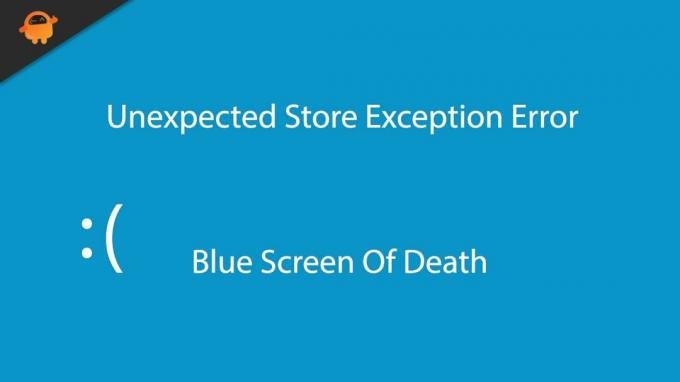
Isi Halaman
-
Bagaimana Memperbaiki Kesalahan Pengecualian Toko yang Tidak Terduga di Windows 10?
- Periksa Hard Drive Anda untuk Kesalahan:
- Periksa dan Uji untuk Memori Buruk:
- Periksa File Sistem yang rusak:
- Perbarui Pengandar Tampilan:
- Perbarui Windows:
- Nonaktifkan Antivirus:
- Matikan Startup Cepat:
- Nonaktifkan Riwayat File:
- Gunakan mode Performa tinggi:
- Setel ulang Windows 10:
Bagaimana Memperbaiki Kesalahan Pengecualian Toko yang Tidak Terduga di Windows 10?
Tidak mungkin menentukan solusi mana dalam daftar ini yang akan bekerja untuk sistem tertentu. Jadi, coba satu demi satu solusi sampai Anda menemukan solusi yang menyelesaikan masalah Anda.
Periksa Hard Drive Anda untuk Kesalahan:
Windows memiliki alat cek disk bawaan yang memungkinkan Anda mendiagnosis masalah apa pun di hard drive Anda. Karena kesalahan BSOD ini biasa terjadi pada hard drive yang rusak, Anda harus menggunakan ini sebelum mencoba yang lainnya.
- Klik pada bilah Pencarian Windows dan cari "Command Prompt." Setelah Anda melihatnya di bagian hasil, buka sebagai administrator.

- Di jendela prompt perintah, masukkan perintah berikut dan tekan tombol Enter.
chkdsk

- Utilitas cek disk akan mulai bekerja dan mencari kemungkinan kesalahan di hard drive Anda. Jika ditemukan, maka ia akan mencoba memperbaikinya. Jika ada beberapa kesalahan atau kesalahan besar, maka alat utilitas akan memakan waktu cukup lama untuk melakukan tugasnya. Jika tidak dapat memperbaiki kesalahan Anda, itu akan memberi Anda laporan terperinci tentang kesalahan berdasarkan mana Anda dapat mencoba solusi lain.
Jika hard drive Anda tidak menunjukkan tanda-tanda kesalahan atau memperbaiki beberapa masalah hard drive tidak bantuan dengan layar biru Pengecualian Toko Tak Terduga dari kesalahan kematian, coba solusi selanjutnya yang disebutkan di bawah.
Periksa dan Uji untuk Memori Buruk:
Komponen perangkat keras berikutnya di sistem Anda yang perlu Anda periksa kesalahannya adalah RAM atau memori Anda. Windows memiliki Alat Diagnostik Memori Windows bawaan yang memungkinkan Anda melakukannya.
- Klik pada bilah Pencarian Windows dan cari "Panel Kontrol." Setelah Anda melihatnya di bagian hasil, buka.
- Klik pada "Alat Administratif."

Iklan
- Kemudian buka Windows Memory Diagnostic sebagai administrator dan biarkan memindai sistem Anda.

- Anda akan melihat pop-up yang menanyakan apakah Anda ingin me-restart sistem Anda segera dan menjalankan tes atau Anda ingin menjalankan tes pada saat Anda me-restart perangkat Anda. Alat ini akan memulai diagnostik hanya jika Anda memulai ulang. Jadi restart komputer Anda dan biarkan menjalankan scan.
- Setelah pemindaian selesai, masalah umum akan diperbaiki, dan laporan terperinci tentang kesalahan akan muncul di bagian bawah layar Anda.
Jika alat Diagnostik tidak menunjukkan tanda-tanda kesalahan, atau jika memperbaiki beberapa masalah memori tidak bantuan dengan layar biru Pengecualian Toko Tak Terduga dari kesalahan kematian, coba solusi selanjutnya yang disebutkan di bawah ini.
Periksa File Sistem yang rusak:
Untuk memeriksa file sistem yang rusak, Anda dapat menggunakan alat Pemeriksa File Sistem bawaan Windows.
Iklan
- Klik pada bilah Pencarian Windows dan cari "Command Prompt." Setelah Anda melihatnya di bagian hasil, buka sebagai administrator.
- Di jendela prompt perintah, masukkan perintah berikut dan tekan tombol Enter.
sfc /scannow
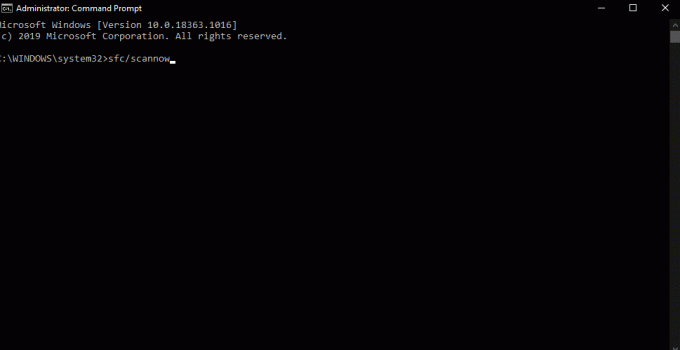
- Biarkan pemindaian selesai, dan setelah selesai, Anda akan melihat informasi detail tentang hasil pemindaian.
Jika alat ini juga tidak membantu dengan kesalahan kematian layar biru Pengecualian Toko Tak Terduga, coba solusi selanjutnya yang disebutkan di bawah ini.
Perbarui Pengandar Tampilan:
Terkadang, driver yang salah atau ketinggalan zaman dapat menjadi penyebab kesalahan Blue Screen of Death. Dan jika Anda seorang driver tampilan yang ketinggalan zaman, Anda pasti akan menemukan semua jenis kesalahan. Jadi coba perbarui driver tampilan Anda dan lihat apakah itu membantu masalah Anda.
- Tekan Tombol Windows + X untuk membuka Pengelola Perangkat.
- Klik dua kali pada adaptor Tampilan. Itu akan menunjukkan unit grafis Anda.
- Klik kanan padanya dan kemudian klik Perbarui driver.
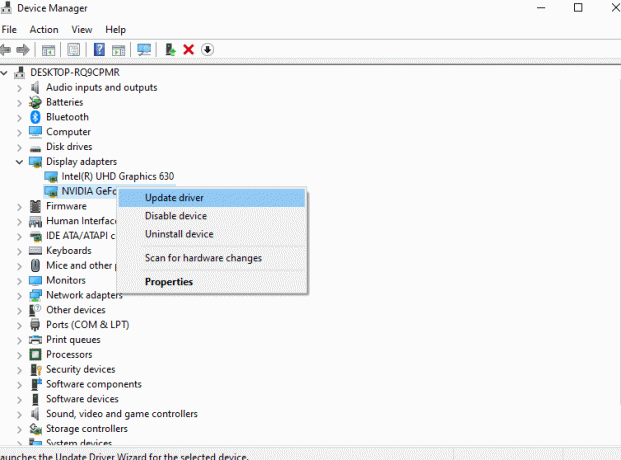
- Kemudian ikuti petunjuk di layar untuk membiarkan komputer Anda mencari pembaruan yang mungkin.
Ada cara lain untuk memperbarui driver Anda juga. Anda dapat mengunjungi situs web produsen unit grafis Anda dan kemudian mencari driver terbaru berdasarkan sistem operasi dan nomor model yang Anda miliki di komputer Anda. Kemudian Anda dapat mengunduh dan menginstal pembaruan di komputer Anda seperti program perangkat lunak lainnya.
Sekali lagi, Anda bahkan dapat menginstal alat utilitas pihak ketiga yang dapat memindai komputer Anda untuk mencari driver yang ketinggalan jaman atau rusak. Kemudian dapat menginstal driver terbaru pada sistem Anda hanya dengan satu klik.
Jika memperbarui driver tidak membantu dengan layar biru kesalahan kematian Pengecualian Toko Tak Terduga, coba solusi berikutnya yang disebutkan di bawah ini.
Perbarui Windows:
Microsoft mendorong pembaruan ke Windows secara teratur untuk memperbaiki masalahnya. Untuk memperbaiki kesalahan Anda, Anda harus mencoba memperbarui Windows 10 Anda ke versi terbaru juga.
- Tekan Tombol Windows + I untuk membuka Pengaturan Windows.
- Klik "Perbarui & Keamanan."

- Sekarang, klik pada tab Pembaruan Windows, dan Anda akan melihat opsi pembaruan Windows di panel kanan.
- Jika Anda melihat pembaruan Windows yang tertunda, instal di komputer Anda.

Jika memperbarui Windows 10 ke versi terbaru tidak membantu dengan kesalahan kematian layar biru Pengecualian Toko Tak Terduga, coba solusi berikutnya yang disebutkan di bawah ini.
Nonaktifkan Antivirus:
Terkadang, program antivirus memblokir operasi sistem tertentu yang mencurigainya mengancam keamanan sistem. Itu dapat menyebabkan kesalahan layar biru kematian ini juga. Jadi akan lebih baik jika Anda mencoba menonaktifkan antivirus Anda untuk memperbaikinya.
Untuk menonaktifkan program antivirus Anda, luncurkan di komputer Anda dan temukan pengaturan untuk mematikan perlindungan Real-time. Program antivirus yang berbeda memiliki elemen UI yang berbeda. Jadi pada program antivirus Anda, Anda perlu menemukan pengaturannya sendiri. Setelah Anda menemukannya, nonaktifkan lalu tutup program antivirus.
Jika menonaktifkan program antivirus tidak membantu dengan kesalahan kematian layar biru Pengecualian Toko Tak Terduga, coba solusi berikutnya yang disebutkan di bawah ini.
Matikan Startup Cepat:
Fast Startup adalah fitur Windows yang diaktifkan secara default. Ini menggunakan jenis hibernasi untuk meningkatkan kecepatan boot komputer Anda. Ya, ini bagus karena memungkinkan waktu boot yang lebih baik, tetapi bahkan dapat menyebabkan beberapa driver tidak memuat dengan baik. Jadi, Anda perlu menonaktifkannya dan memeriksa apakah itu menyelesaikan masalah Anda.
- Tekan Tombol Windows + I untuk membuka Pengaturan.
- Klik Sistem dan kemudian klik Daya & Tidur.
- Tepat di bawah Pengaturan Terkait, Anda akan melihat opsi "Pengaturan daya tambahan." Klik di atasnya.

- Di jendela baru yang terbuka, klik opsi "Pilih apa yang dilakukan tombol daya."
- Kemudian klik "Ubah pengaturan yang saat ini tidak tersedia."
- Anda akan melihat opsi "Aktifkan start-up cepat (disarankan)" dengan kotak centang di sebelahnya. Hapus centang pada kotak centang itu.

- Terakhir, klik Simpan Perubahan.
Jika menonaktifkan startup cepat juga tidak membantu dengan kesalahan kematian layar biru Pengecualian Toko Tak Terduga, coba solusi berikutnya.
Nonaktifkan Riwayat File:
File History adalah fitur yang memungkinkan pengguna memulihkan file jika rusak. Tetapi mengaktifkan ini mengarah ke layar biru kesalahan kematian untuk beberapa pengguna. Jadi coba matikan dan periksa apakah itu menyelesaikan masalah Anda atau tidak.
- Tekan Tombol Windows + I untuk membuka Pengaturan Windows.
- Klik "Perbarui & Keamanan."
- Sekarang, klik pada tab Cadangan di panel kiri. Anda akan melihat opsi "Cadangkan file saya secara otomatis" di panel kanan. Nonaktifkan opsi itu. Anda tidak akan melihat opsi ini jika Riwayat File dinonaktifkan di sistem Anda.
Jika mematikan Riwayat File juga tidak membantu dengan layar biru Pengecualian Toko Tak Terduga dari kesalahan kematian, coba solusi selanjutnya yang disebutkan di bawah ini.
Gunakan mode Performa tinggi:
Windows memiliki mode berbeda yang mengoptimalkan kinerja sistem Anda sesuai dengan preferensi Anda. Anda dapat mencoba mengaturnya ke mode kinerja tinggi untuk memperbaiki kesalahan layar biru kematian Anda.
- Tekan Tombol Windows + I untuk membuka Pengaturan.
- Klik Sistem dan kemudian klik Daya & Tidur.
- Tepat di bawah Pengaturan Terkait, Anda akan melihat opsi "Pengaturan daya tambahan." Klik di atasnya.
- Di bawah bagian paket yang dipilih, pilih "Kinerja tinggi" dan simpan perubahan Anda.
Jika menggunakan mode kinerja tinggi juga tidak membantu dengan kesalahan kematian layar biru Pengecualian Toko Tak Terduga, coba solusi selanjutnya yang disebutkan di bawah ini.
Setel ulang Windows 10:
Sebagai upaya terakhir, Anda harus mencoba mengatur ulang Windows Anda untuk mengatur ulang semua yang ada di komputer Anda kembali ke default. Anda dapat memilih untuk menyimpan file Anda atau menghapusnya dari komputer Anda setelah reset.
- Tekan Tombol Windows + I untuk membuka Pengaturan Windows.
- Klik "Perbarui & Keamanan."
- Sekarang, klik pada tab Pemulihan di panel kiri. Di sini, di bawah Reset PC ini, klik "Mulai."
- Sebuah pop-up akan menanyakan apakah Anda ingin menyimpan file Anda atau menghapus semuanya dengan reset Windows. Berdasarkan kebutuhan Anda, buat pilihan dan lanjutkan dengan proses reset Windows.
- Ikuti petunjuk di layar untuk menyelesaikan proses reset Windows.
Sekarang Anda seharusnya tidak menemukan layar biru Pengecualian Toko Tak Terduga dari kesalahan kematian lagi. Jika ya, itu bisa menjadi masalah perangkat keras, dalam hal ini Anda perlu memeriksakan sistem Anda oleh seorang profesional. Tetapi sebelum sampai pada kesimpulan itu, coba instal ulang Windows di komputer Anda. Jika Anda melihat kesalahan ini bahkan setelah penginstalan ulang Windows, Anda dapat yakin bahwa itu adalah masalah perangkat keras. Dan untuk mengatasinya, Anda mungkin harus mengganti hard drive, unit memori, atau unit grafis Anda.
Jadi ini semua tentang memperbaiki Kesalahan Pengecualian Toko yang Tidak Terduga di Windows 10. Jika Anda memiliki pertanyaan atau pertanyaan tentang artikel ini, beri komentar di bawah, dan kami akan menghubungi Anda kembali. Juga, pastikan untuk memeriksa artikel kami yang lain di tips dan trik iPhone,Tips dan trik Android, tips dan trik komputer, dan banyak lagi untuk informasi bermanfaat lainnya.

![Cara Memasang Stock ROM di Fly Power Plus 3 [File Flash Firmware]](/f/a35484f2badfb188c865035c774325b0.jpg?width=288&height=384)
![Cara Memasang Stock ROM di DEXP Ixion X150 [File Firmware / Unbrick]](/f/28476801982adb95ffa219692ab580b6.jpg?width=288&height=384)
